از طریق منوی جستجو مطلب مورد نظر خود در وبلاگ را به سرعت پیدا کنید
پیوندهای دائمی وردپرس کار نمی کنند: گام های موثر برای رفع خطاهای 404
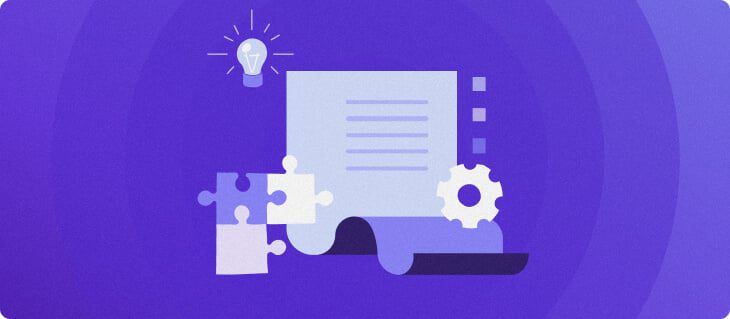
سرفصلهای مطلب
کار نکردن پیوندهای دائمی وردپرس یکی از دلایل اصلی خطای 404: Not Found است. رفع فوری آن مهم است زیرا می تواند بر تجربه کاربر تأثیر منفی بگذارد. علاوه بر این، می تواند از خزیدن موتورهای جستجو در سایت شما جلوگیری کند و به تلاش های بهینه سازی موتور جستجو (SEO) شما آسیب برساند.
راه حل های مختلفی برای این مشکل وجود دارد – از بازنشانی پیوند دائمی ساده تا جایگزینی فایل اصلی وردپرس. این مقاله شما را از طریق سه مرحله عملی برای حل کردن لینک های دائمی خراب در وردپرس راهنمایی می کند.
چه چیزی باعث ایجاد پیوندهای دائمی شکسته در وردپرس می شود؟
رایج ترین مشکلی که در پیوندهای دائمی شکسته مشاهده می کنید خطای 404: Not Found در وردپرس هنگام دسترسی به یک page روی وبسایت شما. دلایل مختلف ممکن است باعث ایجاد پیوندهای دائمی خراب شود روی وبسایت شما.
- نصب افزونه جدید. افزونه های جدیدی که نصب می کنید ممکن است با شما تداخل داشته باشند htaccess فایل.
- بازیابی a backup یا مهاجرت وردپرس. شما اخیراً a را بازیابی کردید backup یا سایت خود را به یک دامنه یا سرور جدید تغییر دهید.
- به روز رسانی ها. مشکلات ناسازگاری پس از به روز رسانی افزونه ها، تم ها یا هسته وردپرس.
- تغییرات در فایل htaccess. به روز رسانی، یا تغییر htaccess فایل اشتباه است
چگونه پیوندهای دائمی خراب در وردپرس را رفع کنیم؟
در اینجا چندین روش وجود دارد روی چگونه می توانید پیوندهای دائمی خراب در وردپرس را تعمیر کنید.
1. بازنشانی ساختار پیوندهای ثابت
ساده ترین راه برای مقابله با این مشکل، بازنشانی ساختار پیوندهای ثابت است:
- وارد وردپرس خود شوید داشبورد. رفتن به تنظیمات → پیوندهای ثابت.
- یک ساختار پیوندهای دائمی جایگزین را انتخاب کنید ذخیره تغییرات. به عنوان مثال، اگر در حال حاضر از آن استفاده می کنید روز و نام تنظیمات. آن را به چیز دیگری تغییر دهید، مانند نام پست.

- پس از اتمام، آن را به ساختار استاندارد خود برگردانید و ضربه بزنید ذخیره تغییرات یک بار دیگر.
اگر هنوز در حال گرفتن یک “صفحه 404 یافت نشد” خطا، بیایید روش های باقی مانده را امتحان کنیم.
2. غیرفعال کردن پلاگین ها
افزونه ای که اخیراً نصب شده یا به روز شده است را غیرفعال کنید که ممکن است باعث ایجاد خطا شود. در غیر این صورت، می توانید تمام افزونه های نصب شده را نیز به طور کامل حذف کنید:
- برو به پلاگین ها منو در داشبورد وردپرس شما → پلاگین های نصب شده.
- کلیک کنید بر روی از کار انداختن دکمه کنار نام افزونه
- پس از اتمام، ساختار پیوندهای ثابت را با استفاده از روش قبلی بازنشانی کنید.
3. جایگزین کردن فایل htaccess
در صورتی که هیچ یک از گزینه ها مشکل لینک های دائمی شکسته شما را حل نکرد، مشکل می تواند به شما مربوط شود htaccess پیکربندی فایل بنابراین، شما باید جریان خود را جایگزین کنید htaccess فایل با کد پیش فرض WordPress.htaccess.
در این مثال، ما از آن استفاده خواهیم کرد هاستینگer’s مدیر فایل:
1. به hPanel → مدیر فایل.
2. دامنه خود را انتخاب کنید و فشار دهید به File Manager بروید.
3. انتخاب کنیدhtaccess فایل در public_html پوشه
4. کلیک راست کرده و انتخاب کنید تغییر نام دهید. سپس نام فایل را تغییر دهید (مثلاً htaccess-error).


5. در مرحله بعد، روی فایل جدید نماد در بالای صفحه page. فراموش نکنید که آن را نام ببرید htaccess.
6. کد زیر را در جدید خود قرار دهید htaccess فایل.
# BEGIN WordPress <IfModule mod_rewrite.c>
RewriteEngine روی
RewriteBase / RewriteRule ^index\.php$ - [L]
RewriteCond %{REQUEST_FILENAME} !-f
RewriteCond %{REQUEST_FILENAME} !-d
RewriteRule . /index.php [L]
</IfModule>
# END WordPress
7. وقتی همه چیز تمام شد، روی صرفه جویی دکمه.


از طرف دیگر، می توانید این را نیز اجرا کنید process با استفاده از یک سرویس گیرنده FTP، مانند FileZilla
اگر مشکل حل نشد، سعی کنید به یاد داشته باشید که قبل از وقوع خطا چه اقداماتی انجام داده اید. اگر پس از انجام یک به روز رسانی خاص اتفاق افتاده است، بازیابی a backup ممکن است یک گزینه قابل اعتماد برای راه اندازی سایت شما باشد.
نتیجه
دلایل زیادی وجود دارد که چرا می توانید مشکل پیوند دائمی خراب در وردپرس را داشته باشید. خبر بد این است که وبسایت شما غیرقابل دسترسی خواهد بود و علامت «صفحه 404 یافت نشد خطا
خوشبختانه، با استفاده از این سه روش ساده میتوانید بدون زحمت این مشکل را حل کنید:
- بازنشانی ساختار پیوندهای ثابت – تنظیمات پیوند ثابت داخلی خود را پیکربندی کنید روی داشبورد وردپرس
- غیرفعال کردن پلاگین ها – پلاگین های نصب شده را با چند کلیک غیرفعال کنید.
- جایگزینی فایل htaccess – فایل .htaccess را از hPanel یا با استفاده از یک سرویس گیرنده FTP جایگزین کنید.
امیدواریم این آموزش گام به گام به شما در رفع لینک های دائمی خراب کمک کند روی وب سایت وردپرس شما اگر سوال دیگری دارید، در بخش نظرات زیر با ما در میان بگذارید.
روش حل سایر خطاهای وردپرس را بیاموزید
روش رفع خطای «به طور خلاصه برای نگهداری برنامه ریزی شده در دسترس نیست».
روش رفع خطای زمانبندی از دست رفته در وردپرس
روش رفع محتوای ترکیبی روی وردپرس
روش تعمیر لینک های شکسته روی وردپرس
چگونه صفحه سفید مرگ را تعمیر کنیم روی وردپرس
روش حل عدم ارسال ایمیل وردپرس
روش حل «لینکی که دنبال کردید منقضی شده است»
سوالات متداول پیوندهای دائمی وردپرس کار نمی کند
اطلاعات بیشتر در مورد عدم کارکرد پیوندهای دائمی وردپرس را در زیر بیاموزید.
آیا پیوندهای ثابت منقضی می شوند؟
خیر، پیوندهای ثابت منقضی نمی شوند. آنها پیوندهای دائمی هستند که در نظر گرفته شده اند بدون تغییر باقی بمانند و در طول عمر محتوایی که به آن اشاره می کنند در دسترس باشند. با این حال، تغییر پیوندهای ثابت روی یک سایت زنده می تواند منجر به شکستگی لینک ها و تاثیرات منفی شود روی سئو.
آیا می توانم پیوند دائمی وردپرس خود را پس از انتشار تغییر دهم؟
بله، شما می توانید پس از انتشار با مراجعه به لینک ثابت وردپرس خود را تغییر دهید تنظیمات → پیوندهای ثابت در داشبورد وردپرس، ساختار پیوند ثابت جدید را انتخاب کرده و کلیک کنید ذخیره تغییرات. با این حال، تغییر پیوندهای دائمی می تواند بر سئو تأثیر بگذارد و در صورت عدم هدایت صحیح، منجر به شکسته شدن پیوندها شود.
لطفا در صورت وجود مشکل در متن یا مفهوم نبودن توضیحات، از طریق دکمه گزارش نوشتار یا درج نظر روی این مطلب ما را از جزییات مشکل مشاهده شده مطلع کنید تا به آن رسیدگی کنیم
زمان انتشار: 1403-01-01 01:07:04



